Wie lösche ich alle Produkte in WooCommerce?
Veröffentlicht: 2022-09-15Beim Betrieb eines WooCommerce-Shops muss man wachsam bleiben. Von den Trends bis zu den Verkaufsschlagern, der kommenden Saison bis zu den festlichen Angeboten muss man sich über alles im Klaren sein, um den Laden auf dem Laufenden zu halten und Produkte zu haben, die mit größerer Wahrscheinlichkeit verkauft werden.
Mit der Hinzufügung kommt auch die Löschung. Das heißt, wenn Sie saisonale oder vorübergehend nicht verkaufte Produkte hinzufügen, müssen diese entfernt werden, oder?
Hier müssten Sie auf die WooCommerce-Funktion zum Löschen aller Produkte zugreifen.
Egal, ob Sie alle WooCommerce-Produkte massenhaft löschen oder Produkte basierend auf Filtern löschen möchten, dieser Artikel wird Ihnen die Arbeit sicherlich erleichtern.
Warum müssen Sie Produkte aus Ihrem WooCommerce-Shop löschen?
Bevor wir uns mit dem Löschen von Produkten mit dem standardmäßigen WooCommerce befassen, möchten wir zunächst hervorheben, warum Sie Produkte aus Ihrem WooCommerce-Shop löschen müssen.
Es gibt mehrere Situationen, in denen Sie WooCommerce-Produkte massenweise löschen müssen. Die fünf wichtigsten Gründe sind unten aufgeführt.
Saisonale Produkte
Produkte, die nur für einen bestimmten Zeitraum relevant waren. Angenommen, es war die Fußball-Weltmeisterschaft und die hinzugefügten Produkte beziehen sich alle auf das Ereignis. Nach der Veranstaltung würde der Verkauf solcher Produkte zurückgehen und eine Zeit kommen, in der sie völlig aus dem Trend sind. Daher besteht die Notwendigkeit, diese Produkte massenhaft zu löschen.
Zyklische Produkte
In einigen Fällen wird der Lagerbestand in regelmäßigen Abständen mit neuen Produkten aufgefüllt. Wie neue Klamotten für jede große Saison wie im Fall der renommierten Marke Zara.
Was passiert also mit dem Altbestand? Löschen Sie sie, damit sie fortan nicht mehr verfügbar sind.
Nicht vorrätige Produkte
Bei Produkten, die nicht vorrätig sind und die wahrscheinlich nicht wieder vorrätig sind, ist es am besten, sie aus dem Geschäft entfernen zu lassen. Es macht keinen Sinn, Produkte zu haben, die nicht verkauft werden sollen oder nicht vorrätig sind.
Nicht verkaufbare Produkte
Was sich nicht verkauft, ist besser, es loszuwerden, als Staub und Kosten für diesen unverkauften Bestand anzusammeln.
Produkte testen
Bevor Sie das Hauptprodukt starten, erstellen Sie einige Testprodukte, um zu überprüfen, ob alles in Ordnung ist. Wenn also das Endprodukt auf den Markt kommt, entfernen Sie die Testprodukte.
Drei Möglichkeiten, wie Sie Produkte aus Ihrem WooCommerce-Shop löschen können
Es gibt drei Möglichkeiten oder Lösungen, mit denen Sie alle Produkte in WooCommerce löschen können. Für Leute, die sich fragen, wie sie WooCommerce-Produkte auf einmal löschen können, ist hier die Schritt-für-Schritt-Anleitung für Sie.
Verwendung der standardmäßigen WooCommerce-Methode – Geeignet für weniger Produkte
In Anbetracht der Tatsache, dass die Anzahl der aus dem Geschäft zu löschenden Produkte weniger als ein paar Hundert beträgt, kann die WooCommerce-Aufgabe zum Löschen aller Produkte von der Produktseite selbst ausgeführt werden.
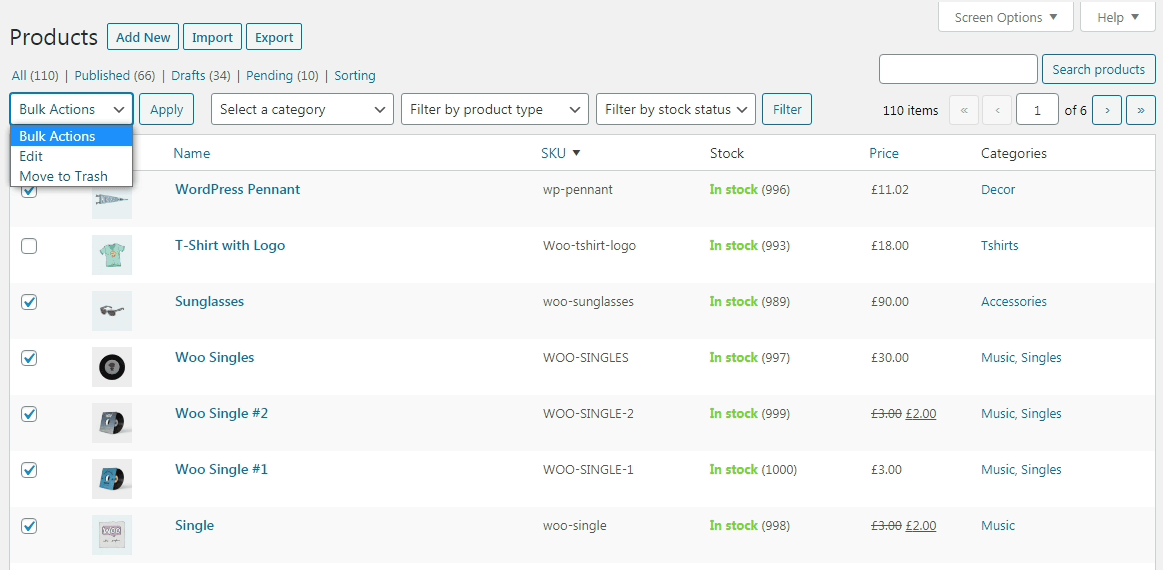
- Gehen Sie zu
WooCommerce > Products - Wählen Sie die
Screen Options, um die Anzahl der anzuzeigenden Produkte zu erhöhen. - Produkte einzeln auswählen. Oder wenden Sie Filter basierend auf Kategorie, Lagerbestand oder Produkttyp an.
- Klicken Sie auf
Bulk Actionsund wählen SieMove to Trash.
Dieser Prozess ist sehr langsam und langwierig. Wenn Sie die Anzahl der Produkte pro Seite nicht auf 100 oder weniger begrenzen, wird es viel Zeit in Anspruch nehmen.
Um diese Produkte dauerhaft zu löschen, müssen Sie sie anschließend aus dem Papierkorb löschen.
Ausführen eines SQL-Befehls – Für mehr Produkte, erfordert jedoch Codierung
Ein weiterer Ansatz zum Löschen von Massenprodukten aus WooCommerce ist das Ausführen des SQL-Befehls.
- Melden Sie sich beim
phpMyAdminPortal an - Wählen Sie die Datenbank aus, die alle zu löschenden Produkte enthält. Stellen Sie sicher, dass Sie Sichern Sie Ihre Datenbank, bevor Sie die SQL-Anweisung ausführen!
- Wählen Sie dann die Tabelle
{prefix}_postsund führen Sie die SQL-Anweisung wie gezeigt aus.
LÖSCHEN Beziehungen.*, Steuern.*, Bedingungen.*
FROM wp_term_relationships AS-Beziehungen
INNER JOIN wp_term_taxonomy AS Steuern
ON relations.term_taxonomy_id=steuern.term_taxonomy_id
INNER JOIN wp_terms AS-Begriffe
ON steuern.term_id=terms.term_id
WHERE object_id IN (SELECT ID FROM wp_posts WHERE post_type IN ('product','product_variation'));
DELETE FROM wp_postmeta WHERE post_id IN (SELECT ID FROM wp_posts WHERE post_type IN ('product','product_variation'));
DELETE FROM wp_posts WHERE post_type IN ('product','product_variation');
Überprüfen Sie nach Ausführung dieser SQL-Anweisung, ob Ihre Produkte gelöscht wurden.

Dies ist jedoch nicht der beste Weg, um Produkte in großen Mengen zu löschen.
Manchmal geht die Gesamtzahl der zu löschenden Produkte in die Tausende, und die Verwendung der oben genannten Prozesse würde viel Zeit in Anspruch nehmen. Außerdem ist das Ausführen von SQL-Abfragen für komplizierte Fälle nicht jedermanns Sache, da Sie möglicherweise wichtige Daten verlieren, wenn es schief geht.
Aus diesem Grund empfehlen wir die dritte Option unten – Verwenden Sie das Smart Manager-Plugin, um alle Produkte zu löschen, oder löschen Sie Produkte mit erweiterten Filtern in WooCommerce.
Mit Smart Manager – Für beliebig viele Produkte, schnell und ohne Programmierung
Smart Manager ist ein leistungsstarkes Plugin, mit dem Sie mithilfe einer Excel-ähnlichen Tabelle das Beste aus Ihrem WooCommerce-Shop herausholen können.
Von der Verwaltung von Produkten bis zur Massenbearbeitung – Hinzufügen / Löschen / Aktualisieren – Sie können das Smart Manager-Plugin für alle verwenden.
Nicht nur Produkte, Sie können auch Ihre Bestellungen, Coupons, Blog-Posts, Seiten, Benutzer … jeden WordPress-Post-Typ massenhaft bearbeiten. Es gibt separate Registerkarten für den Beitragstyp, mit denen Details gefiltert und unterwegs gelöscht werden können. Sie können sicher sein, dass das Plugin unerwünschte Daten mit Leichtigkeit löschen würde.
Das Smart Manager-Plugin hat sowohl eine Pro- als auch eine Lite-Version (kostenlos), die auf WordPress.org verfügbar sind.
Obwohl das Plugin die WooCommerce-Funktion zum Löschen aller Produkte in der Lite-Version unterstützt, können Sie sie nur in den Papierkorb verschieben und bis zu 50 Datensätze gleichzeitig löschen.
Wenn Sie also auch die Funktion zum dauerhaften Löschen mit erweiterten Suchfiltern und Massenbearbeitungsfunktionen wünschen, ist der Kauf der Pro-Version der beste Weg, um Ihre Shop-Datenbank zu aktualisieren.
Holen Sie sich das Smart Manager-Plugin
Wie macht Smart Manager das Löschen von WooCommerce-Produkten super einfach und schnell?
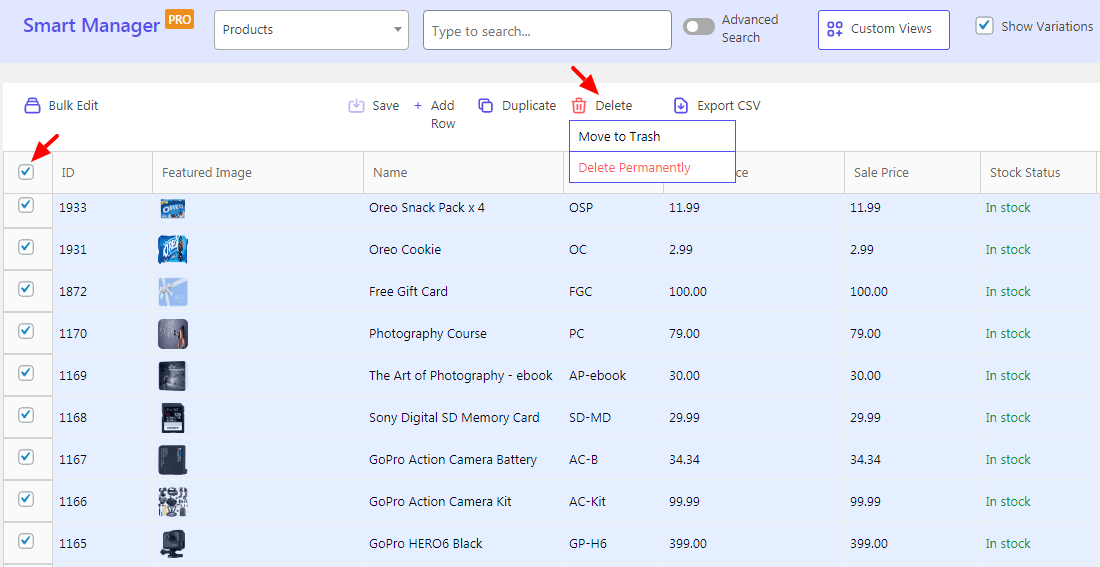
Alle Produkte löschen / Produkte massenweise löschen
Wie im obigen Bild gezeigt,
- Gehen Sie zu
WP Admin > Smart Managerund wählen SieProductsals Beitragstyp aus der Dropdown-Liste aus. - Aktivieren Sie das Kontrollkästchen in der Kopfzeile, um alle Produkte auszuwählen. Oder wählen Sie nur die Produkte aus, die Sie löschen möchten. Verwenden Sie die erweiterte Suche, um Ihre gewünschten Produkte schnell zu finden.
- Klicken Sie auf das Symbol
Delete. Es werden zwei Optionen angezeigt – InMove to TrashundDelete Permanently. Wählen Sie Ihre gewünschte Option.
Das ist es. Wenn Sie also sicher sind, dass alle angezeigten Produkte entfernt werden müssen, befolgen Sie die obigen Schritte.
Probieren Sie die Live-Demo aus
Massenlöschung von Produkten basierend auf Filtern
Wählen Sie die Produkte aus der Liste aus. Oder verwenden Sie die Suchleiste, um bestimmte Produkte herauszufiltern. Wählen Sie sie aus und klicken Sie dann auf Löschen. Dadurch werden die ausgewählten Produkte aus der Liste gelöscht.
Filter anwenden und Testprodukte, Non-Selling-Produkte löschen…
Das Plugin verfügt über erweiterte Suchfunktionen, mit denen Sie Produkte nach Ihren Bedürfnissen filtern können. Die UND-ODER-Operationen ermöglichen es Ihnen, nach beliebigen Produkten zu suchen und diese mit einem Klick zu löschen.
Sie möchten beispielsweise alle Produkte mit Preisen unter 10 $ löschen. Filter anwenden, Produkte auswählen und löschen.
Löschen basierend auf Kategorien und Attributen
Wählen Sie Produkte basierend auf einer bestimmten Kategorie und einem bestimmten Attribut aus. Sagen Sie, löschen Sie alle T-Shirts, die in der Farbe gelb sind. Filtern Sie sie basierend auf den Bedingungen und wenden Sie die Löschoption an. Ebenso können Sie mit dem Plugin auch Kategorien und Attribute aus der Liste löschen.
Löschen Sie Produkte mit der Inline-Bearbeitung
Wählen Sie eine beliebige Zeile oder mehrere Zeilen aus und löschen Sie Produkte direkt, indem Sie auf die Option Löschen klicken. Sehr praktisch, um schnell weniger Produkte zu löschen.
Löschen Sie Produkte mit Datumsfiltern
Dies ist nützlich, wenn Sie wie erwähnt saisonale Produkte löschen möchten. Wenden Sie den Datumsbereich in der erweiterten Suchoption in Smart Manager an. Es wird Ihnen die Produkte für diesen Datumsbereich holen. Wählen Sie die nicht benötigten aus und klicken Sie auf Löschen.
Hinweis – Das Löschen der Produkte würde auch nicht den gleichen Produktnamen in den bestehenden Bestellungen oder Abonnements anzeigen.
Löschen Sie nur bestimmte Produktvariationen
Smart Manager listet jede Produktvariation in einer separaten Zeile auf. Das bedeutet, wenn Sie die einzigen X-von-Y-Varianten für ein bestimmtes Produkt löschen möchten, wählen Sie nur diese Produktvarianten aus und löschen Sie sie.
Löschen Sie vorgestellte Bilder, Bilder aus der Medienbibliothek
Dies ist ein weiterer Vorteil der Verwendung von Smart Manager. Anstatt jedes Produkt und jeden Beitrag durchzugehen, wählen Sie im Dropdown-Menü „Anhang“ als Beitragstyp aus. Wählen Sie alle Bilder aus, die Sie entfernen möchten, und klicken Sie auf das Symbol „Löschen“.
Klingt spannend, oder?
Wie entferne ich dieselben Produkte mit doppelten Beschreibungen?
Mit Smart Manager können Sie Produkte mit denselben Beschreibungen löschen. Es kann vorkommen, dass Sie beim Anlegen von Testprodukten oder beim Import Hunderte von Produkten mit doppelten Beschreibungen aufaddieren und diese loswerden möchten.
- Schalten Sie die Erweiterte Suche ein.
- Wählen Sie
Descriptionaus dem ersten Dropdown-Menü, wählen Sieisaus dem zweiten Dropdown-Menü und geben Sie die Beschreibung ein oder kopieren Sie sie. - Smart Manager ruft Ihre erforderlichen Ergebnisse ab. Das Suchergebnis enthält auch das Hauptprodukt, das der Administrator nicht löschen möchte. Wählen Sie die Produkte also sorgfältig aus.
- Klicken Sie auf die Schaltfläche Löschen, wählen Sie aus, ob Sie die Produkte dauerhaft löschen oder in den Papierkorb verschieben möchten.
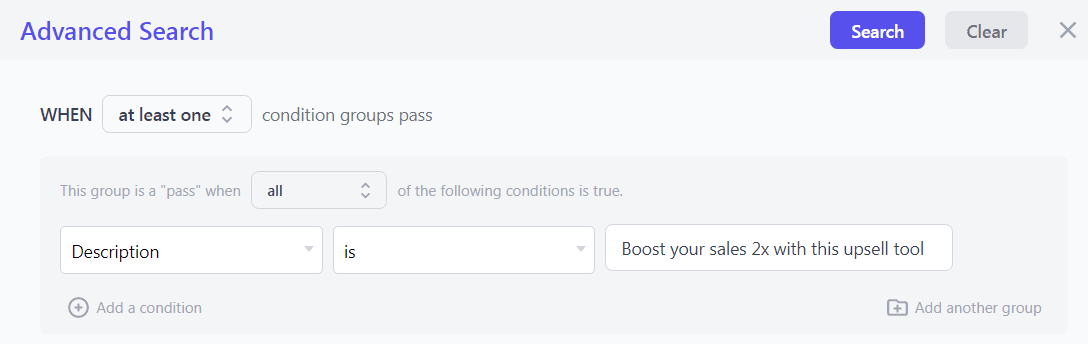
Smart Manager gibt Ihnen auch die Flexibilität, doppelte Produkte basierend auf Titel, Bestandsstatus, Produktkategorie, SKU, Tags und anderen Produktfeldern, einschließlich benutzerdefinierter, zu löschen.
Fazit
Das Verschrotten aller Produkte, die nicht mehr verkäuflich oder unerwünscht sind, ist unerlässlich, um den Shop auf dem neuesten Stand zu halten und Kosten zu vermeiden.
Egal, ob Sie gerade erst angefangen haben oder seit Jahren ein Geschäft betreiben, ob Sie Hunderte oder Tausende von Produkten haben, Smart Manager ist die bequemste Lösung zum Löschen von WooCommerce-Produkten. Supereinfach und superschnell.
Holen Sie sich jetzt das Smart Manager-Plugin
